|
PaintShopPro
***
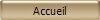
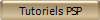
***
Nouvel An
***
Ce
tutoriel a été réalisé
dans PSP X4 mais peut être effectué dans les autres versions PSP
Ce
tutoriel est de ma création et est destiné à usage
personnel.
Si vous désirez le
partager dans un groupe, site ou forum, il est impératif de mettre
un lien vers mon site et surtout vers ce tutoriel
Les tutoriels ou
traductions du site m'appartiennent. Il est interdit d'en copier
partie ou totalité.
***
Pour faire ce tutoriel vous
aurez besoin
:
Une image de votre choix
du pinceau Vyp_joyeuxnoel01.pspimage
du masque Vyp_Mask_papier01.jpg
***
Filtres :
ICI
Unlimited
***
Matériel :

Les tubes et images sont offerts à usage personnel
Vous n'avez pas la permission de placer ces tubes
sur un autre site sans la permission du créateur
***
Pfeil
Pfeil
 |
Cette flèche pour marquer votre ligne
Clic gauche pour la déplacer
|
***
A -
Fond
***
1 - Ouvrir vos images, les
dupliquer et fermer les originaux
2 – Ouvrir une image
transparente de 750 x 750 pixels
Remplir de couleur #f1f1ed
3 - Effets/Texture/Texturiser
:
Canvas :
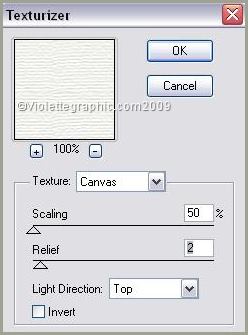
4 - Activer le pinceau
Vyp_joyeuxnoel01.pspimage
Modifier/Copier/Modifier/Coller
comme nouveau calque
Mode de calque :
Luminance
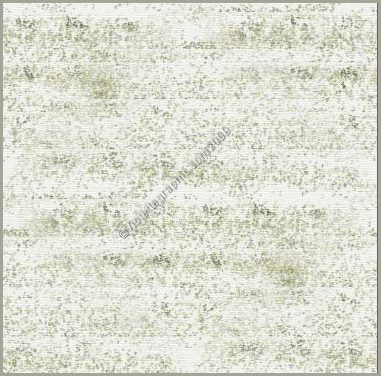
5 - Couches/Fusionner
Tout
***
B - Papier
1
***
1 -
Couches/Nouveau calque
remplir de couleur #f1f1ed
2 - Activer le masque Vyp_Mask_papier01.jpg
Calques/Nouveau calque de masque/à partir d'une image/Ajout d'un
masque à partir d'une image
sélectionner
le
masque Vyp_Mask_papier01.jpg
cocher luminance d'origine
clic droit sur le calque groupe /Fusionner le groupe

3 - Sélection/sélectionner tout
Sélection/Flottante
Sélection/Statique
Sélection/Modifier/Contracter
de : 10 pixels
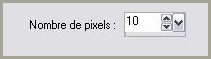
Appuyer sur la touche "Suppr"
NE PAS DESELECTIONNER
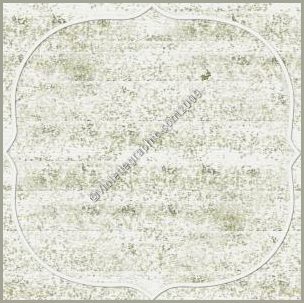
4
-
Couches/Nouveau calque
Activer le calque du fond
Edition/Copier
5 - Activer le calque
supérieur
Modifier /Coller
dans la sélection
Sélection/Modifier/Contracter
de : 20 pixels
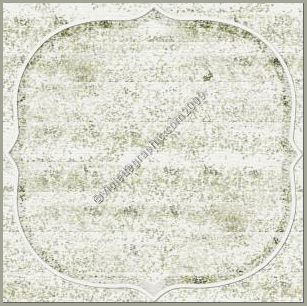
6 - Modifier/Couper
Couches/Nouveau calque
Modifier /Coller
dans la sélection
7
-
Couches/Nouveau calque
remplir de couleur #f1f1ed
8 - Effets/Texture/Texturiser
: Canvas réglages du n°3
Sélection/Ne rien sélectionner
9 - Activer le calque groupe-Raster 1
Effets/Effets 3D/Ombre Portée :
1/-1/50/1/noir
***
C- Support fleurs
***
1 -
Placer ces couleurs dans la Palette de Style:
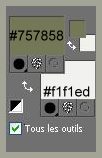
2 - A l'aide de l'outil
sélection tracer un rectangle
Couches/Nouveau calque
remplir de couleur #757858
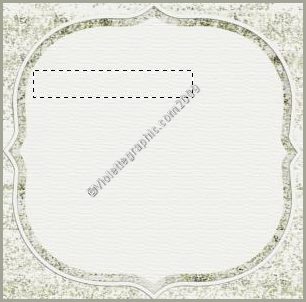
Opacité à 60%
3 - Effets/Unlimited/Render/Wood
( scaled, fore-background ) avec ces réglages
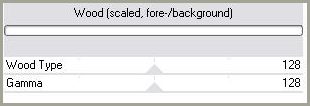
Sélection/Désélectionner
Effets/Effets de bords/Accentuer
4 - Au dessus du précédent t racer
un nouveau rectangle
Couches/Nouveau calque
remplir de couleur #757858
5 - Effets/Unlimited/Render/Wood
( scaled, fore-background ) avec ces réglages :
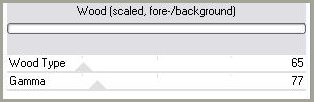
Sélection/Désélectionner
Effets/Effets de bords/Accentuer
6 - Couches/Fusionner le
calque du dessous
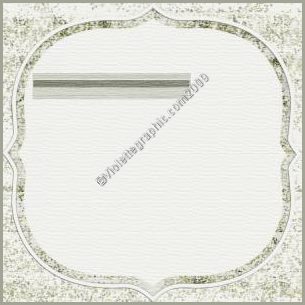
***
D -
Pinceaux
***
Activer l'outil pinceau et localiser les pinceaux choisis
couleur foncée en premier-plan
Placer vos pinceaux dans le bas du cadre intérieur :

***
E -
Image
***
1 - Activer l'image de votre choix ou le
tube de votre choix
Si vous avez choisi un tube
**Couches/Nouveau Calque:
remplir de couleur #3b3b2a
**Filtres/Unlimited/Special Effets 1/
Centerspot:
Intensity à 192
Faire deux fois
**Activer votre tube
Effets/Effets 3D/Ombre Portée :
19/32/50/80/couleur #000000
**Couches/Fusionner Tout
**Image/Redimensionner à 316 x 400 pixels
**Image/Ajouter des bordures : 4 pixels couleur
#8d2125
2 -
Modifier/Copier/Modifier/Coller
comme nouveau calque
Placer comme sur l'image finale

Effets/Effets 3D/Ombre Portée :
2/2/50/2/couleur #000000
***
F- Parenthèses
:
ICI
***
Appliquer deux parenthèses

***
Finitions
***
1 - Décorer avec quelques feuillages
et petits tubes
2 -
Couches/Fusionner
Tout
3 - Image/Ajouter des bordures : 4 pixel
couleur #
4 - Placer votre signature
5 - Exporter en JPEG
Optimisé
***
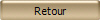
***
22 Juin 2012
***

|